人力资源新模块之工资福利篇.docx
《人力资源新模块之工资福利篇.docx》由会员分享,可在线阅读,更多相关《人力资源新模块之工资福利篇.docx(39页珍藏版)》请在冰豆网上搜索。
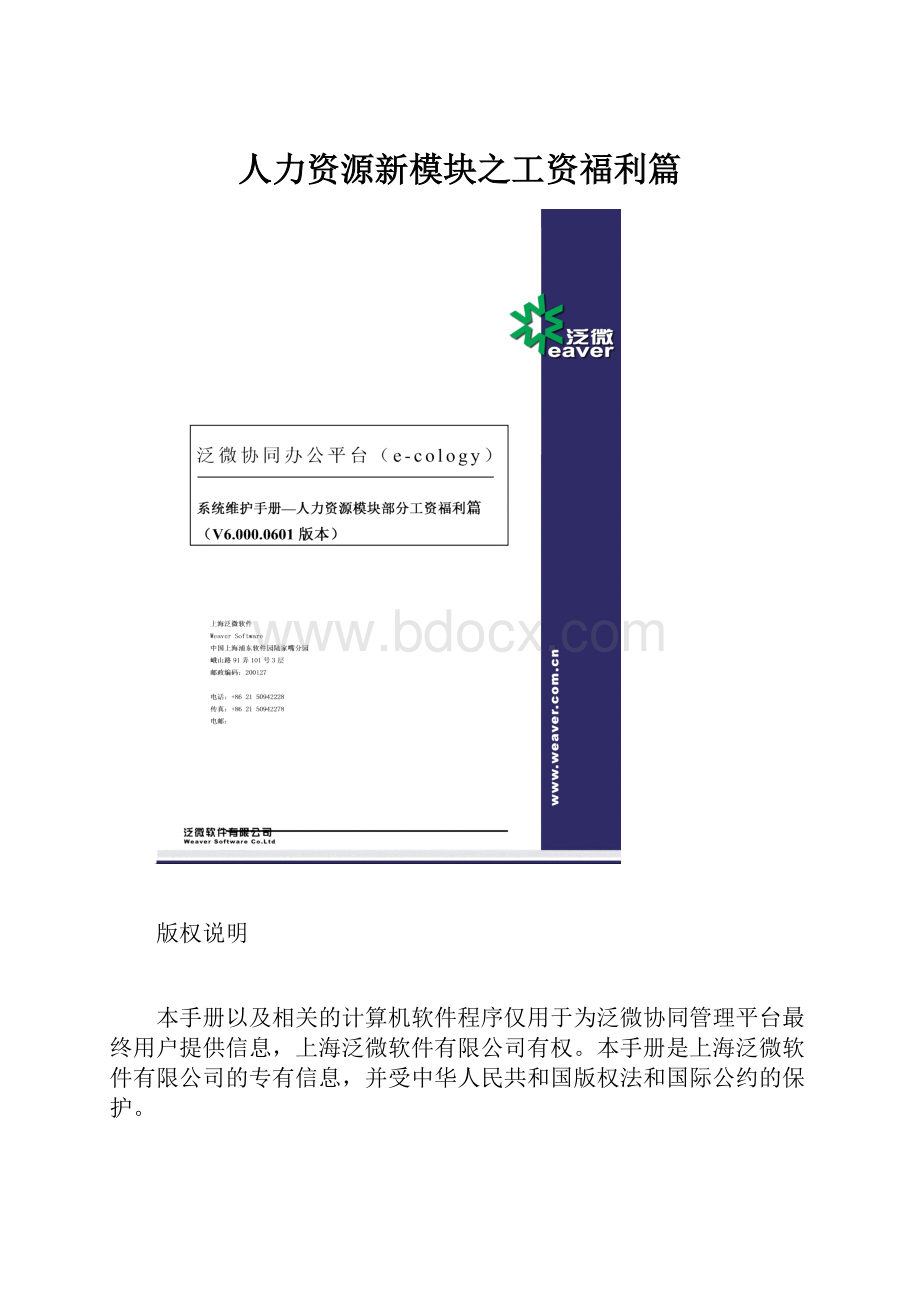
人力资源新模块之工资福利篇
版权说明
本手册以及相关的计算机软件程序仅用于为泛微协同管理平台最终用户提供信息,上海泛微软件有限公司有权。
本手册是上海泛微软件有限公司的专有信息,并受中华人民共和国版权法和国际公约的保护。
未得到上海泛微软件有限公司明确的书面许可,不得为任何目的、以任何形式或手段辅助或传播本手册的任何部分内容。
本手册内容若有变动,恕不另行通知。
本手册中例子中所引用的公司、人名和数据若非特殊说明,均属虚构。
本手册以及本手册所提及的任何产品的使用均受适应的最终用户许可协议限制。
本手册由上海泛微软件有限公司制作。
本手册中提及的所有商标、商标名称、服务标志及徽标均归其各自公司所有。
一、工资福利菜单功能介绍
(图1-1)
1.1薪酬设置
薪酬设置用于设定薪资组成项,也就是设置我们工资条上的每个工资项,如:
基本工资、岗位工资、加班工资、奖金、养老保险、医疗保险、失业保险、住房公积金、应缴税、应发工资等。
员工的薪资计算是可以以分部为单位的,也就是说可以根据每个分部的实际情况制定不同的薪酬标准。
对于集团型公司,我们就可以给下属每个分公司设定不同的薪酬标准。
具体操作:
1.选择【人力资源】→【工资福利】→【薪酬设置】菜单,如(图1-2)所示,左边列表显示当前用户有权限可操作查询的组织机构,选择相关的总部或分部,右边显示总部及对应分部设置的工资项;
(图1-2)
2.然后右键点击新建按钮,进入如(图1-3)所示工资项新建页面;
(图1-3)
【注意】当操作人是“薪酬设置维护权限”所在角色的总部级成员或系统管理员时,才能在左边组织机构“应用范围”中选择“总部”,否则只能选择“分部、分部及下级分部”项。
下表是对页面字段属性的解释:
字段
描述信息
名称
设定工资项;
代码
工资项代码,要求用英文字母或数字表示且以英文字母开头;
类型-工资
工资项类型,您可以根据岗位或职务设定一个职级范围,然后设定金额;还可以给每一位员工设定薪酬,如果同时设定了岗位薪酬和个人薪酬的话以个人薪酬为准;
类型-福利计算
另一种薪酬类型如员工的四金,其设置类似工资的设定方式,而计算方式可以选择按照百分比计算或分别计算;
类型-税收
首先选择税收基准项目,然后设定税收基数(即起征点),含税级距和税率;
类型-计算
根据薪酬代码计算表达式来计算得出的结果做为作为薪酬计算值;
是否显示
设置该指定薪酬工资项是否显示在工资单中;
显示顺序
设置该指定薪酬工资项显示在工资单中的顺序,用数字1,2,3等表示;
应用范围
总部—所有机构都可见、可使用该工资项;
分部--当前所属分部内可见、可使用该工资项;
分部及包含子分部--当前所属分部及其下级分部内可见、可使用该工资项。
1.2薪酬指标设置
薪酬指标用于设定员工的考核指标项,如月度绩效考核指标项、技术部月考核指标项、销售部人员月销售金额指标项,用以作为薪酬设置计算项如奖金的计算参数。
具体操作:
选择【人力资源】→【工资福利】→【薪酬指标设置】菜单,您可以为每个分部、每个部门设定不同的指标,然后右键点击新建按钮新建薪酬指标,如(图1-4)所示为整个公司员工订立的月度绩效考核指标项;
(图1-4)
1.3薪酬指标数据维护
薪酬指标数据维护主要用于考核人如部门经理、总经理对员工进行考核。
【注意】考核人需要具有薪酬福利维护权限。
如当前操作人具有“薪酬指标数据维护权限”分部、总部维护权限时,可以对整个分部下人员统一维护,也可对各个部门下人员单独维护;当前操作人具有“薪酬指标数据维护权限”部门级维护权限时,仅能维护自己所属部门下人员数据(在原有分级管理功能上作特殊处理)。
具体操作:
选择【人力资源】→【工资福利】→【薪酬指标数据维护】菜单,选择被考核的分部或部门,然后右键点击新建按钮进入如(图1-5)所示的薪酬指标数据维护页面;
此时,就可以为下属员工进行月度绩效考核评分。
【注释】数据维护页面支持excel导入,同时可以依据设定的薪酬指标导出成excel模板。
(图1-5)
1.4计件工资设置
计件工资设置用于维护机构(分部)计件工资基本工序工费的维护,用以作为薪酬设置计算项参考参数。
具体操作:
选择【人力资源】→【工资福利】→【计件工资设置】菜单,然后右键点击编辑按钮新建计件工资项标准,您可以为每个分部设定不同的计件工资项标准,如(图1-6)所示设置每组装一套零件的工资为5元,然后右键保存此项设置;
(图1-6)
【注释】系统支持计件工资数据的excel导入和导出。
1.5计件数据维护
计件数据维护主要用于人事对机构(分部或部门)计件工资原始数据的维护。
【注意】人事需要具有计件工资维护权限。
具体操作:
选择【人力资源】→【工资福利】→【计件数据维护】菜单,选择分部或部门(范围为当前用户可见的分部或部门),然后右键点击新建按钮进入如(图1-7)所示的计件数据维护页面,进行分部及部门下计件工资数据的维护,此时,就可以为员工录入计件数量了。
【注释】系统支持手工计件数据的维护或excel导入计件数据的方式,但需要注意仅在分部数据维护页面可进行excel导入操作。
【注意】计件数据维护中员工编号需要与人力资源人事卡片上入职人员编号一致,计件编号必须与所属分部下计件数据的计件编号相同;保存时当所选计件月数据已存在时,系统不允许重复新建或导入。
(图1-7)
1.6薪酬管理
薪酬管理即人事对员工工资的管理,具体包括每月生成员工工资单、人事调整确认员工工资单、人事发放员工工资单、人事将员工工资导出到excel、人事查看员工历史薪资福利档案。
具体操作:
1.选择【人力资源】→【工资福利】→【薪酬管理】菜单,然后在左边的组织机构树中选择分部或部门,进入如(图1-8)所示的薪酬管理页面查看所选分部或部门员工工资单;
2.在(图1-8)所示页面中点击调整薪酬设置后可以调整某个员工的工资项目,修改好后保存。
这样这个人调整工资的信息都会被记录到他的工资信息中去。
所以要调整某人工资就不要在薪酬设置中修改了,否则没有记录。
这里调整的一般都是一些比较固定的薪酬;
3.在(图1-8)所示页面中点击编辑可以修改所有人每一项工资信息。
你也可以通过选择条件来确定修改某人的工资单,在(图1-8)所示页面中点击编辑后保存将重新按照薪酬设置中的内容为准设置每个人的工资单;
4.当所有人员的工资信息都设定好以后就在(图1-8)所示页面中点击发送工资单,这样每个人都可以在左菜单-我的人事-我的工资中看到自己的工资信息。
这里的内容会一直保留,且其他人是看不到你的工资信息的;
5.在(图1-8)所示页面中点击导出工资单可以将搜索出来的工资信息导出到EXECL中。
(图1-8)
1.7薪酬变更
薪酬变更用于员工薪酬的调整,它将直接影响到工资项的变动。
具体操作:
选择【人力资源】→【工资福利】→【薪酬变更】菜单,进入如(图1-9)所示页面对员工工资项进行调整,调整历史记录了变更历史,以查看员工的工资变化情况。
这样,有薪酬变更的员工都可以在个人工作区“我的工资”中查看自己的薪酬变更过程。
【注释】薪酬变更只用于“工资”类型工资项的变更。
(图1-9)
1.8工资银行
具体操作:
选择【人力资源】→【工资福利】→【工资银行】菜单,进入如(图1-10)所示页面,右键点击新建按钮,出现如(图1-11),填写好银行的简称和全称后保存即完成设置。
工资银行用于在【人力资源】→【人事管理】→【入职维护】中,如(图1-12)中财务信息-负责人,可以为入职员工点击工资福利设置财务信息时选择工资银行使用。
(图1-10)
(图1-11)
(图1-12)
二、工资福利应用举例
通过以上的介绍,读者应该掌握了工资福利菜单的基本功能,现在我们就通过实例,来学习具体使用这些菜单的功能。
2.1薪资相关数据的搜集
一般情况,该数据应由公司的财务部门来确定。
假设:
上海泛微的工资单是由以下薪资几项构成的,如表2-1所示。
表2-1
基本工资
岗位工资
绩效奖金
扣款
应付工资
个调税
现金发放
养老保险
失业保险
医疗保险
住房公积金
总计
各项薪资解释:
基本工资
每个人的基础工资
岗位工资
每个岗位的工资
绩效奖金
每个月度绩效考核评分,满分3分。
小于1分,扣岗位工资的10%,大于等于1分小于等于2分,得岗位工资的5%;大于2分小于等于3分,得岗位工资的10%
扣款
由于违反公司规定或者请假而相应的扣款,由人事直接在工资单上编辑
应付工资
应付工资等=基本工资+岗位工资+绩效奖金-扣款
个调税
以应付工资为基准的个人所得税
现金发放
现金发放=应付工资-个调税
养老保险
养老金=缴费基数*相应比例
失业保险
失业金=缴费基数*相应比例
医疗保险
医疗金=缴费基数*相应比例
住房公积金
公积金=缴费基数*相应比例
总计
总计=应付工资+四金(养老保险+失业保险+医疗保险+住房公积金)的个人部分
2.1.1四金缴费基数的确定
缴费基数是以参保人上年的工资总额为基础,根据当地上年在岗职工平均工资来衡量确定的,参保人上年的工资总额在当地上年在岗职工平均工资60%-300%之间的,按参保人上年的工资总额确定缴费基数;低于当地上年在岗职工平均工资60%的,按当地上年在岗职工平均工资的60%确定;高于当地上年在岗职工平均工资300%的,按当地上年在岗职工平均工资300%确定。
例如:
去年当地上年在岗职工平均工资为3000元/月,则应付工资额在1800元到9000元之间,缴费基数就是应付工资;如果应付工资小于1800元,那么缴费基数为1800元,如果应付工资大于9000元,那么缴费基数为9000元。
2.1.2四金缴费比例
养老:
公司22%,个人8%
医疗:
公司12%,个人2%
失业:
公司2%,个人1%
公积金:
公司7%,个人7%
工伤:
公司0.5%
生育:
公司0.5%
工伤和生育由公司负担,个人不交费,故不列在薪资项。
2.1.3上海个人所得税征收标准
1.不超过500元的部分,税率5%,速算扣除数为0;
2.超过500元至2000元的部分,税率10%,速算扣除数为25
3.超过2000元至5000元的部分,税率15%,速算扣除数为125
4.超过5000元至20000元的部分,税率20%,速算扣除数为375
5.超过20000元至40000元的部分,税率25%,速算扣除数为1375
6.超过40000元至60000元的部分,税率30%,速算扣除数为3375
7.超过60000元至80000元的部分,税率35%,速算扣除数为6375
8.超过80000元至100000元的部分,税率40%,速算扣除数为10375
9.超过100000元的部分,税率45%,速算扣除数为15375
2.2建立薪资项
有了基础数据,我们就开始在系统中进行薪酬设置。
2.2.1基本工资
点击【人力资源】→【工资福利】→【薪酬设置】菜单,进入如(图2-1)页面,选择上海泛微分部,右键点击新建进入如(图2-2)页面,先选择应用范围为分部,名称、代码、显示顺序都填写完,类型为工资不动;之后直接对每个人的基本工资直接设置,即在个人基准设置中设置,如(图2-3)完成后,右键点击保存就完成基本工资的设置。
(图2-1)
(图2-2)
(图2-3)
2.2.2岗位工资
与基本工资建立方法相同,在如(图2-2)中所示页面中,选择应用范围为分部,然后填写基本信息,这次我们用等级来设置岗位工资,点击加入一行按钮就可以新增一条数据,勾选数据条前的小框,点击删除按钮即可删除该条数据。
如(图2-4)完成设置后右键点击保存菜单即可。
(图2-4)
2.2.3绩效奖金
在薪资相关数据搜集时,我们知道绩效奖金是根据每个人每月的绩效考核评分为依据得出的。
首先我们要去薪酬指标设置菜单那里进行设置。
点击薪酬指标设置菜单,选择分部上海泛微后,右键点击新建,应用范围这里可以默认总部不用修改,因为其他分部同样可以用到这个指标,填写完相关信息后,如(图2-5)所示,右键保存完成设置。
(图2-5)
完成薪酬指标设置后,回到薪酬设置菜单,在(图2-2)中,选择应用范围,类型选择为计算,此时页面会刷新,出现如(图2-6)所示,此时需要进行公式设置。
【注释】与工资类型相比,基本信息中多出了一个直接修改工资单选项,该选项选否,则在薪酬管理菜单中点击编辑按钮时,不能对该薪资项进行编辑;选择是则可以直接修改。
(图2-6)
范围选择分部,此时跳出浏览按钮框,点击浏览按钮,选择分部上海泛微;
时间范围选择月度;
点击条件浏览框,如(图2-7)所示,薪酬指标时间范围选择月度,薪酬指标数据选择刚才在薪酬指标设置中设置的月度绩效考核,在条件框(灰色底框范围)中选择小于号,再选择数字1,出现如(图2-8)所示页面,右键点击确定;
【注释】(图2-7)中的条件框内,&&和||这两个符号的含义分别为条件“and”和“or”的符号;还有最后一个退回符号是用来删除条件重新设置的。
(图2-7)
(图2-8)
点击公式浏览框,如(图2-9)所示,工资项目选择岗位工资,然后按照搜集薪资相关数据时得到的资料,月度绩效考核评分小于时,绩效奖金需要扣掉岗位工资的10%,则填写成岗位工资*(-0.1),如(图2-10)所示,右键菜单中点击“确定”;
此时只完成了第一个条件,接着继续点击级数按钮,时间范围选择月度,新增条件和公式,此时条件为月度绩效考核评分范围为月度绩效考核>=1且要<=2,具体在系统中设置时需要注意,如(图2-8)那样,设置月度绩效考核(月度)>=1应该没有问题,这时再选择&&符号,此时应该要月度绩效考核(月度)<=2,但是会发现再去选择月度绩效考核并不会到条件中来,这时需要将薪酬指标数据先选择为空,再去选择月度绩效考核,才会到条件中来,这样就可以继续设置条件月度绩效考核(月度)<=2,设置好的效果如(图2-11)所示,公式设置参考第一个条件,只需填写为岗位工资*0.05;
(图2-9)
(图2-10)
(图2-11)
接着再点击级数按钮,时间范围选择月度,新增条件和公式,如上一个条件一样,设置条件为月度绩效考核(月度)>2&&月度绩效考核(月度)<=3,公式设置为岗位工资*0.1;
这样绩效奖金的设置就完成了,最后效果如(图2-12)所示,右键菜单中点击“保存”。
(图2-12)
2.2.4扣款
扣款是由于员工违反公司规定或者请假而发生相应的扣减工资项,由人事专员直接在工资单上编辑,因此只需简单的设置一个工资类型的薪酬项即可,内容不用填写,最后由人事专员在薪酬管理时,点击编辑对需要扣款的员工直接写上扣款额即可。
设置效果如(图2-13)所示。
(图2-13)
2.2.5应付工资
应付工资等=基本工资+岗位工资+绩效奖金-扣款
具体操作:
在薪酬设置的基本信息中应用范围选择分部,类型选择计算,公式设置中,范围选分部上海泛威,时间范围选择月度,条件无,公式直接在工资项目中选择对应项,以及加减符号来完成设置,如(图2-14)所示,右键点击确定,最后完成设置效果如(图2-15)所示。
(图2-14)
(图2-15)
2.2.6个调税
个调税是以应付工资为基准上缴的个人所得税,这里参照2.1.3上海市的个人所得税征收标准。
具体操作:
薪酬设置中基本信息的应用范围选择分部,类型选择税收,出现如(图2-16)页面,税收基准项目选择为应付工资
(图2-16)
2.2.7现金发放
现金发放=应付工资-个调税
具体操作:
薪酬设置中基本信息的应用范围选择分部,类型选择计算;公式设置中范围选择分部上海泛威,时间范围选择月度,条件无,公式为应付工资-个调税,设置效果如(图2-17)所示,右键保存完成设置。
(图2-17)
2.2.8四金
2.2.8.1缴费基数的确定
四金缴费需要按照缴费基数进行设置,我们就需要先设置缴费基数。
根据之前薪资数据的搜集的2.1.1四金缴费基数的确定,得知缴费基数是根据当地上年在岗职工平均工资来衡量确定的,假设上年在岗职工平均工资为2890元/月。
之后就可以确定缴费基数,当员工的应付工资在1734元(2890*0.6)到8670元(2890*3)之间的,其缴费基数为他的当月应付工资,不到1734元时,缴费基数为1734元,高于8670元时,缴费基数为8670元。
我们可以将缴费基数设置为一个计算类型的薪酬,让其自动等于应付工资,因为大多数员工的应付工资都会在上年在岗职工平均工资的60%到300%之间,不需要另外修改,对于那些应付工资在区间之外的员工,人事专员可以手工去编辑员工的缴费基数。
具体操作:
薪酬设置的基本信息中应用范围选择分部,类型选择计算,直接修改工资单应该选择是;公式设置中范围选分部上海泛微,时间范围选择月度,条件无,公式为直接选择应付工资,如(图2-18),点击确定,公式添加完成后右键点击保存,如(图2-19),完成设置。
【注释】因为需要让人事专员修改应付工资在60%到300%区间之外的员工的缴费基数,所以这里将直接修改工资单选择为是。
(图2-18)
(图2-19)
2.2.8.2四金的具体设置
养老保险根据四金的缴费比例,公司为22%,个人为8%。
薪酬设置中,基本信息的应用范围选分部,类型选择福利计算,计算方式按百分比计算,最终完成设置效果如(图2-20)所示。
(图2-20)
失业保险根据四金的缴费比例,公司为2%,个人为1%。
薪酬设置中,基本信息的应用范围选分部,类型选择福利计算,计算方式按百分比计算,最终完成设置效果如(图2-21)所示。
(图2-21)
医疗保险根据四金的缴费比例,公司为12%,个人为2%。
薪酬设置中,基本信息的应用范围选分部,类型选择福利计算,计算方式按百分比计算,最终完成设置效果如(图2-22)所示。
(图2-22)
住房公积金根据四金的缴费比例,公司为7%,个人为7%。
薪酬设置中,基本信息的应用范围选分部,类型选择福利计算,计算方式按百分比计算,最终完成设置效果如(图2-23)所示。
(图2-23)
2.2.9总计
总计=应付工资+四金(养老保险+失业保险+医疗保险+住房公积金)的个人部分
具体设置:
薪酬设置中,基本信息的应用范围选择分部,类型选择计算,公式设置中,范围选分部上海泛微,时间范围选月度,条件无,公式为应付工资+养老保险(个人)+失业保险(个人)+医疗保险(个人)+住房公积金(个人),完成设置后,如(图2-24)所示,右键保存。
(图2-24)
2.3工资单生成和发送
通过2.2节,我们就将工资单上各项薪资项设置完毕,现在就可以进行生成工资单,发送工资单操作了。
但是别忘了,薪酬项中有绩效奖金一项,是需要对员工进行考评打分后才能决定该员工的奖金为多少。
所以先要进行考核,在生成工资单,之后还要对缴费基数不在上年在岗职工平均工资的60%到300%之间的员工,人事专员需要手工调整缴费基数,只有将这些事情都做完后,才能生成正确数据的工资单。
工资单生成后,发送工资单就很容易了。
【注释】在第一次生成工资单前,请检查薪酬设置项是否已经设置正确,如发现有多余的薪资项显示出来,可以将其不显示,如果是不需要的薪资项,请及时删除,一旦生成工资单后,这些记录就将被引用无法删除。
2.3.1绩效考核
每个员工的月度考核,一般都是由上级主管或者部门经理来进行考评的,但是系统中如果需要对员工考核,就必须要有相应的薪酬指标数据维护权限,这里建议可以将考评结果统一交由人事专员,由人事专员来录入到系统中。
具体操作:
选择【人力资源】→【工资福利】→【薪酬指标数据维护】菜单,进入如(图2-25),选择上海泛微分部或者点击具体部门一个个部门进行设置。
这里点击上海泛微分部,在右侧右键新建按钮,出现如(图2-26)页面,这时人事专员将每个员工的当月绩效考核分值填入后保存,如(图2-27)所示。
(图2-25)
(图2-26)
(图2-27)
这样就完成了薪酬指标数据维护,也即完成了对每个员工的月度绩效考核。
【注释】在薪资数据搜集时,我们知道评分满分是3分,因此这里的月度绩效考核分值都需在0到3分之间,可以填小数。
2.3.2确定缴费基数和扣款
现在,人事专员可以进行薪酬管理操作,选择【人力资源】→【工资福利】→【薪酬管理】菜单进入薪酬管理页面,选择上海泛微分部,点击生成工资单按钮,如(图2-28)所示。
这样员工的工资单就自动生成了,但是员工的缴费基数和扣款还并不是正确的数据,需要人事专员手工修改。
具体操作为在(图2-28)中,右键点击编辑菜单,将需要扣款的员工,在扣款一栏填上相应的扣款额,缴费基数一栏如果是在上年在岗职工平均工资的60%到300%之间的,那就是员工的应付工资,不用修改,否则就要修改为正确的缴费基数。
缴费基数根据2.2.8.1节中的介绍,可以确定下来,这里假设上年在岗职工平均工资为2890元/月。
人事专员将缴费基数小于1734元的员工的缴费基数改为1734,高于8670元的员工的缴费基数改为8670元。
(图2-28)
(图2-29)
2.3.3工资单发送
扣款和缴费基数修改完成后,就可以右键保存,如(图2-29)所示,是一张修改后的工资单,现在的状态是未发送,这个状态指的就是工资单发送状态。
此外还需注意,发生扣款的员工应付工资会自动变更,但是其缴费基数由于当时设置的公式为应付工资,而不是写成基本工资+岗位工资+绩效奖金-扣款,所以这里有了扣款额后,缴费基数需要人事专员在手工修改。
如(图2-29)中,将赵娜扣款额填写了50元,保存后发现应付工资变为了4050而缴费基数并没有发生变化,仍为4100,因此需要人事专员手工修改缴费基数,修改后重新保存如(图3-3)0所示。
这时在勾选需要发送工资单的员工后右键点击发送工资单就可以将工资单发出,发出工资单后,状态也会由红色字的未发送变为黑色字的已发送。
【注释】由此我们可以看出,当时设置缴费基数时,可以直接将公式填为基本工资+岗位工资+绩效奖金-扣款,这样就当员工有扣款额发生时,人事专员不需要去修改缴费基数,可以自动计算了。
具体操作:
在(图2-30)中,勾选需要发送工资单的人名,右键点击发送工资单按钮,员工就可以到左侧菜单【我的人事】→【我的工资】中查看自己的工资单了,如(图2-31)所示。
(图2-30)
(图2-31)
2.4小结
通过该应用举例,大家应该对工资福利的设置和使用应该掌握得比较好了。
我们可以总结一下,这个例子中,一些值得商榷的地方。
缴费基数之前已经提到过,其公式写的直接为应付工资,导致扣款额一填的话就会使应付工资和缴费基数不同,建议将缴费基数的公式改写为应付工资的公式,这样填了扣款额后就会自动计算。
(图2-32)
扣款这项也是值得商榷的地方,现在扣款作为一项工资项,由人事专员直接在工资单上修改,这样点击【薪酬调整】菜单时,就可以看到扣款的历史记录,如(图2-32)所示。
也可以将扣款作为一个薪酬指标,然后可以在薪酬指标数据维护中来对员工的扣款进行填写。
这两种方法都可以,就仁者见仁,智者见智了。
三、利用薪酬指标数据导入功能实现工资表的导入与工资单发送
由于现在很多企业的工资算法都比较复杂加之我们系统功能的局限,很多客户都没有将工资福利这个功能